JavaEE开发之SpringBoot工程的创建、运行与配置
本篇博客我们就来聊一下如何使用Eclipse+STS插件来创建Spring Boot的工程。Spring Boot可以使我们更容易的使用Spring框架,在Spring Boot中自动配置了好多东西,这就给我们省了不少事儿。今天我们就来创建一个Spring Boot工程,然后在该工程上创建一个测试的Controller并配置上相应的路由,最后我们来看一下运行效果。当然本篇博客我们还会聊一下如何配置Spring Boot。
在Spring Boot的工程中,有一个application.properties文件,该文件类似于iOS开发中的info.plist,用来存放一些配置属性。我们今天这篇博客就来看看这些东西的具体实现。
一、创建并运行Spring Boot
在之前发布的一篇博客《JavaEE开发之基于Eclipse的环境搭建以及Maven Web App的创建》中的第四部分,我们聊了如何安装STS--Spring Tools Suite(Spring工具套件),本篇博我们就使用该套件创建Spring Boot工程,并给予该工程做些事情。Spring Boot可以让我们快速并简便的使用Spring等其他Maven管理的第三方库来开发JavaEE工程。在Eclipse中安装了STS后就可以快速的创建一个Spring工程。
1、创建Spring Boot工程
首先我们通过File->New->Other打开选择工程模板页面。

然后我们找到Spring模块下的Spring Starter Project选项,并点击Next 。此处的Spring Starter Project就是一个典型的Spring Boot的工程。

输入该工程相应的信息,如包名,组织的名称等,具体如下所示:
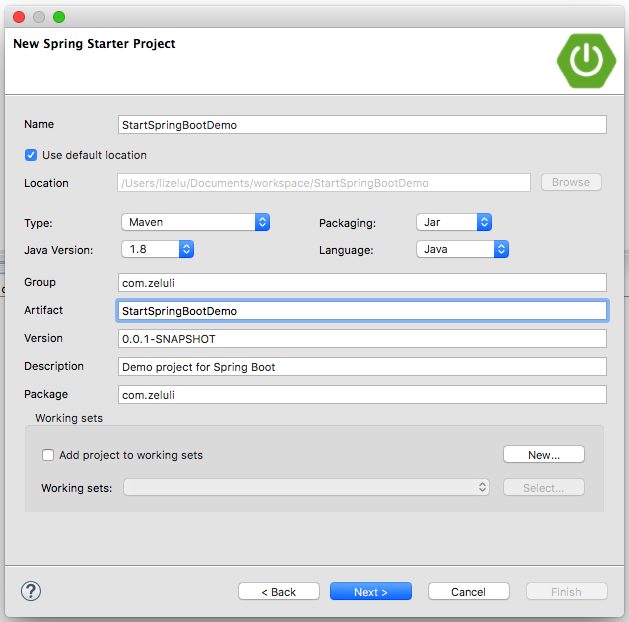
上一步骤点击Next后,进入下方这个对话框。从下方中我们可以快速的添加一些依赖库。此处我们选择的依赖库只有Web。选择完工程依赖的库后,工程会自动的为我们引入相应的依赖。点击Finish即可。
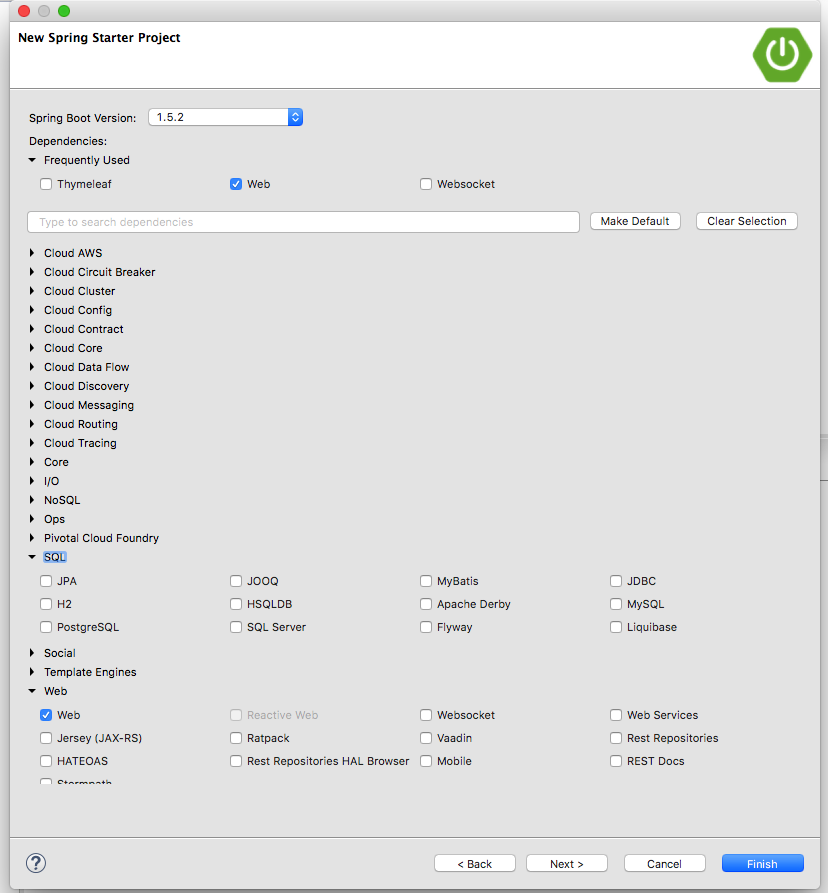
2、创建IndexController
经过上述步骤,我们的Spring Boot工程就创建完毕了。接下来我们就来创建一个IndexController, 并且配置相应的路由,以便于我们对其进行访问测试。下方这个目录就是我们创建好的Spring Boot目录。其中的StartSpringBootDemoApplication.java主要是用来加载Spring Boot的自动配置项的,也是该工程中自动创建的文件。
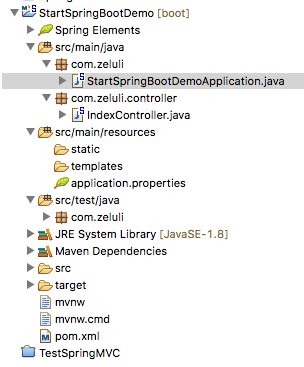
而上述的IndexController是我们自己创建的,IndexController中的代码比较简单,就是一个Spring中的普通的控制器。其中配置了“/”路由,并且在访问“/”路由时返回一个“Welcome Spring Boot”字符串。具体代码如下所示。
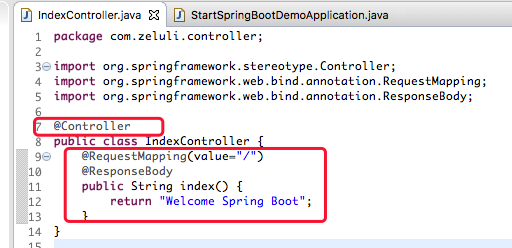
3、运行上述工程
创建完IndexController类后,我们就可以对该工程运行测试了。我们可以通过Run As -> Spring Boot App来运行该工程。如下所示。
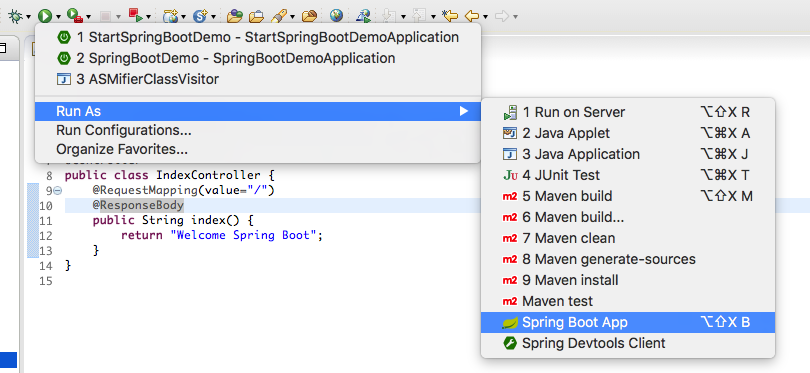
运行后,控制台会输出下方的Log。从下方的log中,我们不难看出,此处我们使用的是Spring-Boot v1.5.2.
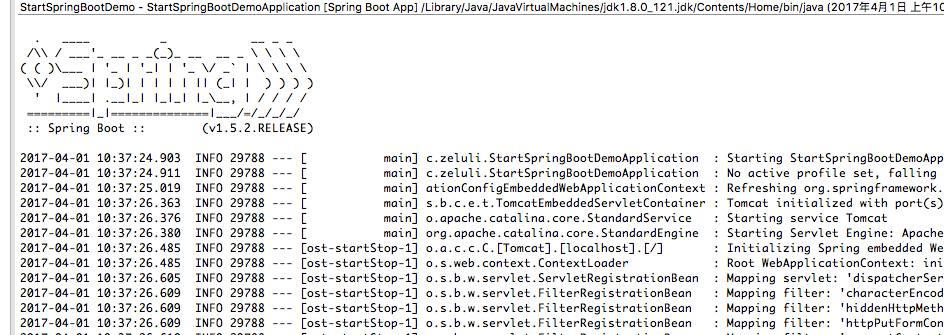
运行完毕后我们就可以在浏览器中进行访问了,默认的访问端口是8080。下方是对上述我们配置的路由访问的具体结果,如下所示:
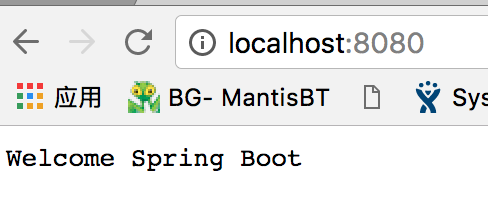
二、Spring Boot的配置
在Spring Boot工程中的src/main/resources下方有一个application.properties文件,我们可以在该文件中为Spring Boot添加配置属性。其实这个application.properties文件与iOS开发中的info.plist文件特别相似,其功能都是提供一些配置工程的配置项。在Spring Boot中我们可以将整个工程的配置添加到该文件中。下方就是我们为服务器配置时的输入效果。
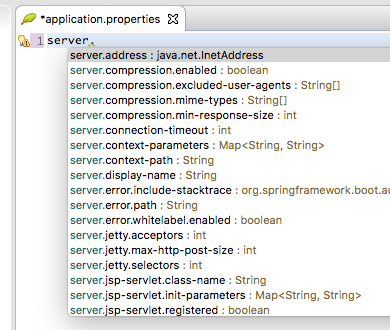
我们可以将访问端口修改成9090,如下所示。在添加下方的配置项后,我们就可以使用9090端口来访问我们的工程了。
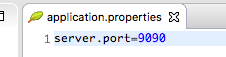
我们还可以为不同的环境来做出相应的配置。也就是说我们可以创建多个配置文件,然后在application.properties中进行激活即可。下方的application-dev.properties和application-prod.properties就是我们新创建的两个配置文件,一个用来存储开发环境下的配置属性,另一个用来存储生产环境下的配置属性。
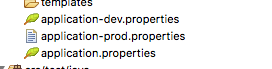
我们可以在application.properties文件中指定加载那个配置文件,如下所示:
spring.profiles.active=dev
本篇博客就先到这儿吧,下篇博客继续介绍JavaEE的东西。
作者:青玉伏案
出处:http://www.cnblogs.com/ludashi/
本文版权归作者和共博客园共有,欢迎转载,但未经作者同意必须保留此段声明,且在文章页面明显位置给出原文连接,否则保留追究法律责任的权利。
如果文中有什么错误,欢迎指出。以免更多的人被误导。
收简历:坐标美团(北京总部),长期招聘FE/iOS/Android靠谱工程师,入职后,可内部联系楼主,有小礼品赠送,有意者可邮箱投递简历:zeluli@foxmail.com



 浙公网安备 33010602011771号
浙公网安备 33010602011771号